Bien que la fonctionnalité Aero Snap de Windows 7 permette aux utilisateursaccrocher rapidement les fenêtres au côté requis de l’écran, cela ne permet pas d’ajuster plus de 2 fenêtres d’application. Pour cette raison, les utilisateurs doivent minimiser manuellement les applications passives, puis ajuster les fenêtres requises à l'écran. Si vous recherchez une application facile à utiliser qui vous permet d’organiser des fenêtres d’application actives dans jusqu’à 9 régions de l’écran, consultez la rubrique Utilitaire Asus Multiframe après le saut.
Il a été spécialement développé pour les ordinateurs portablesles utilisateurs qui ont souvent du mal à aménager les fenêtres. Toutefois, si vous utilisez un moniteur de petite taille, vous pouvez utiliser cette application pour augmenter les fenêtres d’application de réglage de la vitesse globale. Contrairement à PWT (Python Windows Tiler), FP-WindowManager et WinNumpad Positioner précédemment couverts, il n’est pas nécessaire de se rappeler des combinaisons de touches de raccourci épuisantes pour ajuster les fenêtres d’application actives à l’écran; déplacez simplement le pointeur de la souris sur la barre de titre de la fenêtre de l'application et choisissez la grille d'écran dans laquelle la fenêtre de l'application doit être positionnée.

Outre l'envoi de la fenêtre d'application active àgrille d'écran spécifiée, il vous aide également à répartir les fenêtres d'application sur les écrans. L’application recherche automatiquement les moniteurs secondaires et ajoute des grilles d’écran supplémentaires à la barre de titre, ce qui vous permet d’envoyer facilement la fenêtre de l’application à la grille de l’écran sélectionné.
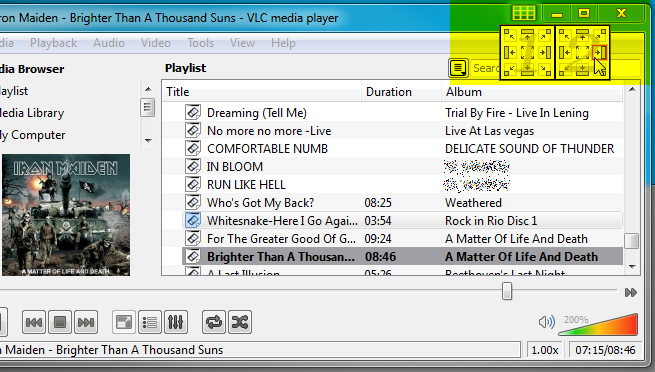
Il est également livré avec des fonctionnalités de suivi de la souris et d'identification de l'écran. De plus, le Option de bureau étendu vous permet d'attacher et de supprimer un moniteur secondaire d'un simple clic sans ouvrir la boîte de dialogue Afficher -> Résolution de l'écran.
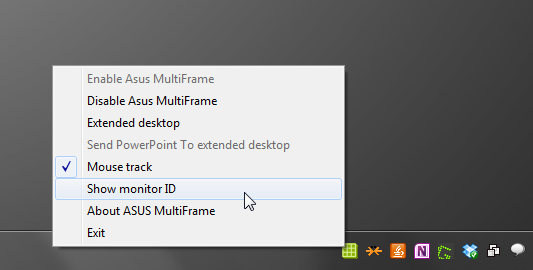
Vous trouverez ci-dessous une capture d'écran de cinq fenêtres d'application ajustées sur deux moniteurs.

Asus Multiframe Utility prend en charge Windows XP, Windows Vista et Windows 7.
Télécharger Asus Multiframe Utility






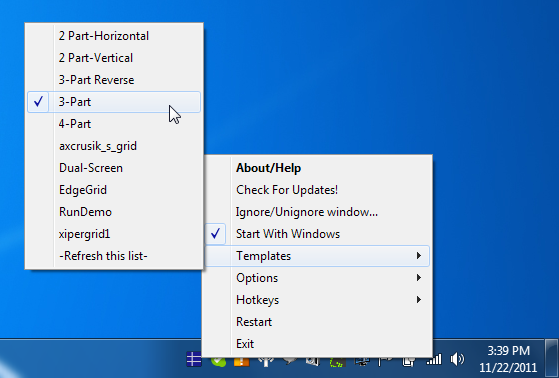






commentaires